联想电脑win10安全模式怎么进 联想电脑win10如何进入安全模式步骤图解
更新时间:2023-11-21 09:33:33作者:jiang
联想电脑win10安全模式怎么进,联想电脑win10操作系统以其稳定性和功能丰富而备受用户青睐,有时我们可能需要进入安全模式来解决一些系统问题或进行修复。如何进入联想电脑win10的安全模式呢?下面将通过步骤图解来详细介绍。无论是遇到系统崩溃、病毒感染还是驱动程序冲突等问题,进入安全模式都是一个可行的解决方案。接下来我们将一起了解进入联想电脑win10安全模式的具体步骤。
具体步骤如下:
1、点击开始菜单 ,按住键盘上的“Shift” 不要松开,然后点击【电源按钮】-【重启】;
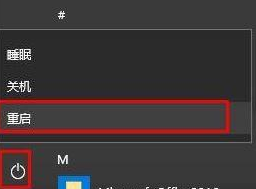
2.此时重启的时候就会进入蓝色界面,我们在该界面点击【疑难解答】;
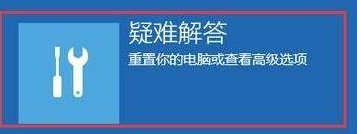
3.接着点击【高级选项】;
4.点击右下角的【重启】按钮;
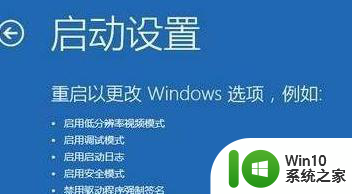
5.重启后选择【安全模式】即可进入安全模式。

以上是关于如何进入联想电脑win10安全模式的全部内容,如果您遇到这种情况,可以按照小编提供的方法来解决,希望对大家有所帮助。
联想电脑win10安全模式怎么进 联想电脑win10如何进入安全模式步骤图解相关教程
- 联想电脑win10怎么进入安全模式 联想win10如何启动安全模式
- 联想win10系统安全模式进入教程 联想win10怎么进去安全模式
- 联想thinkvision的win10怎么进入安全模式 联想win10 进安全模式的方法
- 联想T460 Win10进入安全模式的步骤 ThinkPad T460s如何进入安全模式
- 联想win10开机如何进入安全模式 win10联想电脑如何进入安全模式
- 联想win10进入安全模式详细步骤 联想win10进入安全模式的快捷键是什么
- 联想台式机win10安全模式怎么进入 联想台式机win10如何进入安全模式启动
- 联想win10笔记本如何进入安全模式 联想笔记本怎么进入安全模式win10
- 联想win10开机强制进入安全模式怎么操作 联想win10开机如何强制进入安全模式
- 联想笔记本win10开机时准备windows如何进入安全模式 联想笔记本win10如何进入安全模式
- 联想win10强制进入安全模式怎么设置 联想win10如何设置开机强制进入安全模式
- 联想小新怎么进入安全模式win10 联想小新 win10安全模式进入方法
- win10玩只狼:影逝二度游戏卡顿什么原因 win10玩只狼:影逝二度游戏卡顿的处理方法 win10只狼影逝二度游戏卡顿解决方法
- 《极品飞车13:变速》win10无法启动解决方法 极品飞车13变速win10闪退解决方法
- win10桌面图标设置没有权限访问如何处理 Win10桌面图标权限访问被拒绝怎么办
- win10打不开应用商店一直转圈修复方法 win10应用商店打不开怎么办
win10系统教程推荐
- 1 win10桌面图标设置没有权限访问如何处理 Win10桌面图标权限访问被拒绝怎么办
- 2 win10关闭个人信息收集的最佳方法 如何在win10中关闭个人信息收集
- 3 英雄联盟win10无法初始化图像设备怎么办 英雄联盟win10启动黑屏怎么解决
- 4 win10需要来自system权限才能删除解决方法 Win10删除文件需要管理员权限解决方法
- 5 win10电脑查看激活密码的快捷方法 win10电脑激活密码查看方法
- 6 win10平板模式怎么切换电脑模式快捷键 win10平板模式如何切换至电脑模式
- 7 win10 usb无法识别鼠标无法操作如何修复 Win10 USB接口无法识别鼠标怎么办
- 8 笔记本电脑win10更新后开机黑屏很久才有画面如何修复 win10更新后笔记本电脑开机黑屏怎么办
- 9 电脑w10设备管理器里没有蓝牙怎么办 电脑w10蓝牙设备管理器找不到
- 10 win10系统此电脑中的文件夹怎么删除 win10系统如何删除文件夹
win10系统推荐
- 1 中关村ghost win10 64位标准旗舰版下载v2023.04
- 2 索尼笔记本ghost win10 32位优化安装版v2023.04
- 3 系统之家ghost win10 32位中文旗舰版下载v2023.04
- 4 雨林木风ghost win10 64位简化游戏版v2023.04
- 5 电脑公司ghost win10 64位安全免激活版v2023.04
- 6 系统之家ghost win10 32位经典装机版下载v2023.04
- 7 宏碁笔记本ghost win10 64位官方免激活版v2023.04
- 8 雨林木风ghost win10 64位镜像快速版v2023.04
- 9 深度技术ghost win10 64位旗舰免激活版v2023.03
- 10 系统之家ghost win10 64位稳定正式版v2023.03